我们平时使用微信聊天的时候 , 都转发过文字、表情、图片和视频 , 但是微信收到的语音怎么转发给好友呢?今天就来教大家2种方法 , 操作简单 , 一学就会 。

文章插图
一、收藏法(安卓端)1.单条转发
微信收到语音后 , 想要转发给好友 , 只需要长按语音 , 在菜单栏中点击“收藏”;返回到微信首页 , 点击右下角的「我」 , 进入「收藏」功能 , 找到这条语音消息 。
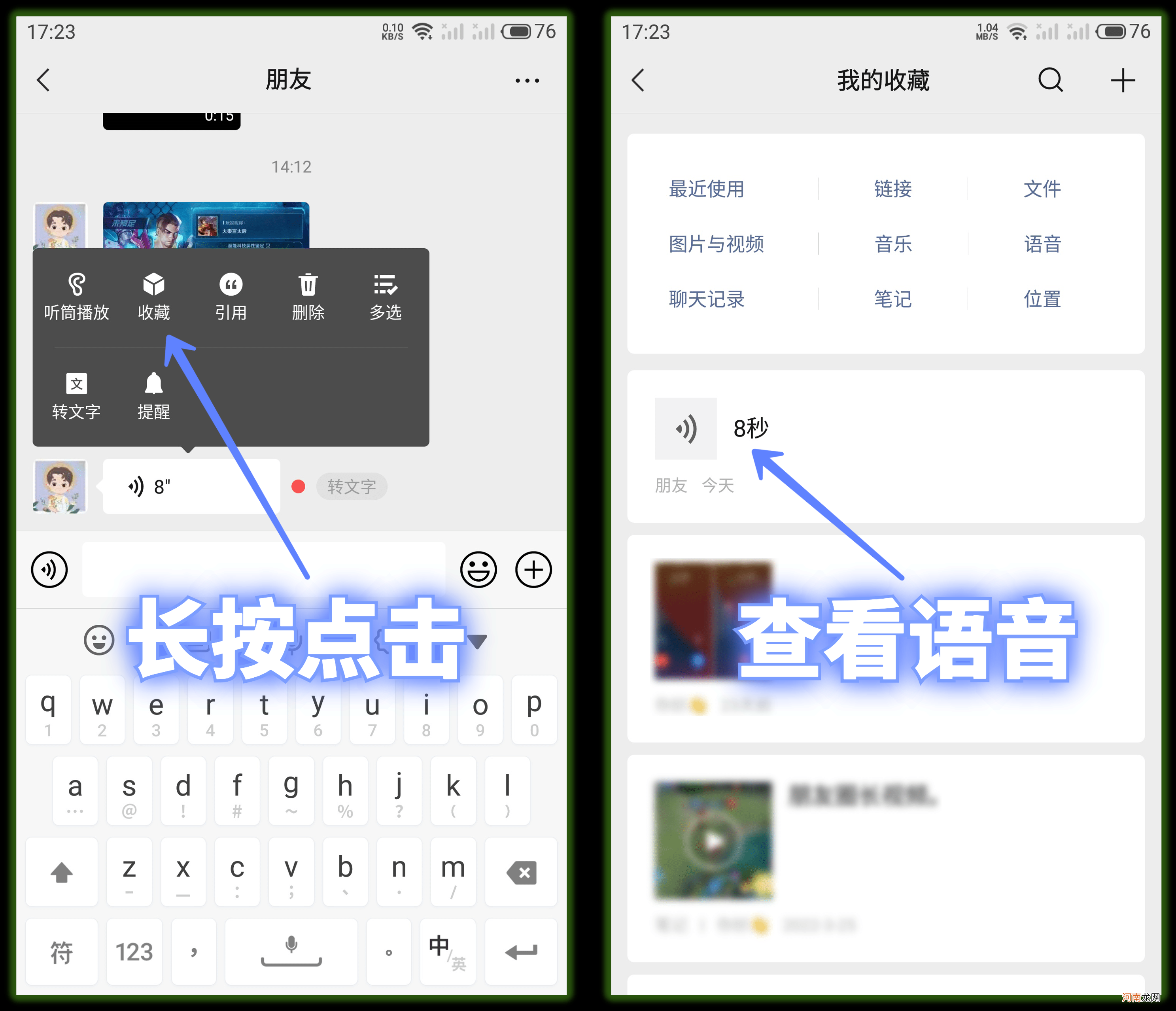
文章插图
查看语音消息详情 , 然后点击右上角的三个点 , 先将语音「转存为笔记」 , 接着再点击右上角的三个点 , 选择「发送给朋友」 , 这样就可以微信语音转发出去啦 。
2.多条转发
如果你需要转发的语音比较多 , 那么在长按语音消息后 , 点击「多选」 , 然后批量勾选微信语音 , 再点击底部的“正方体”图标 , 将这些语音内容全部收藏起来 。
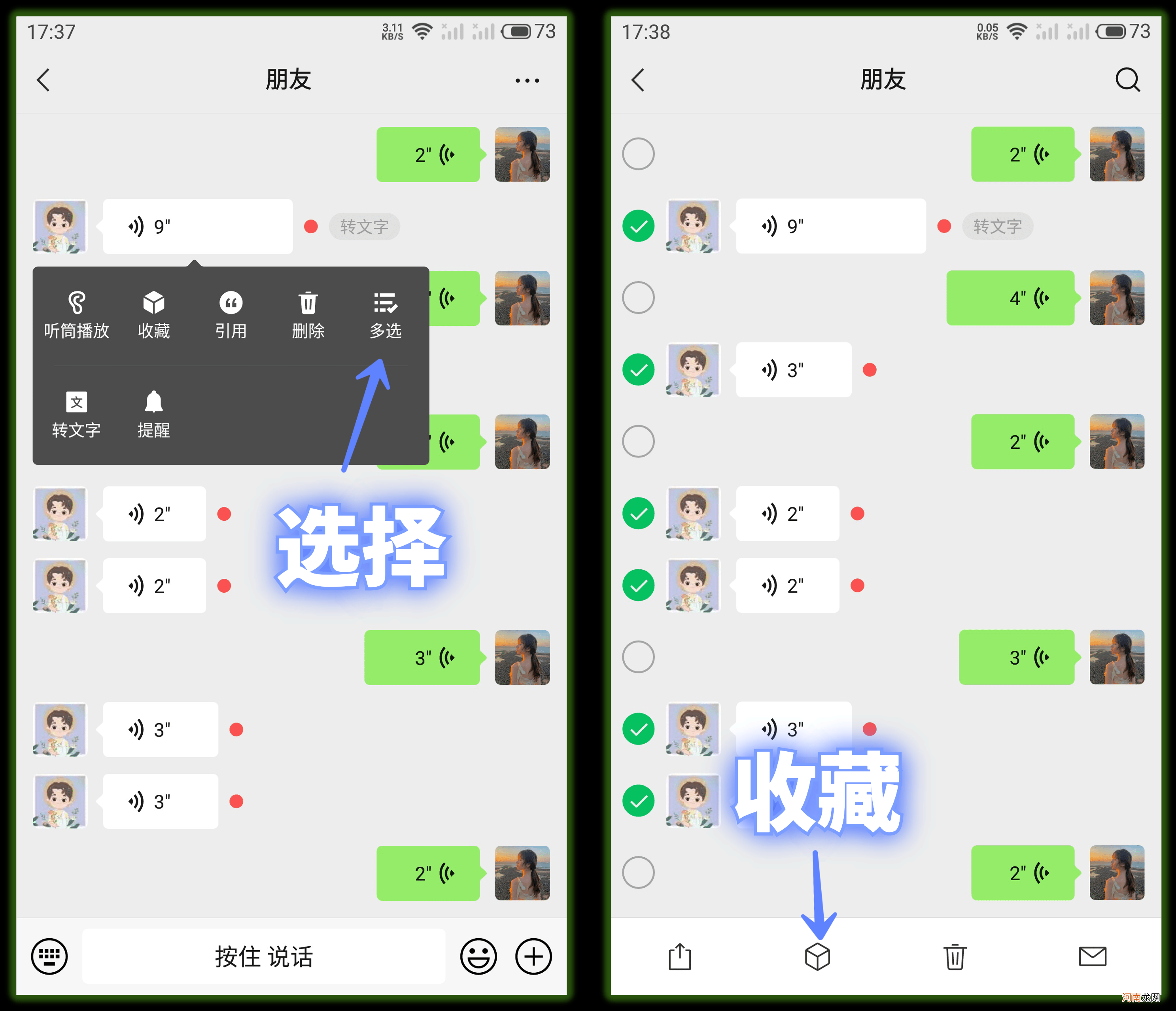
文章插图
打开收藏功能 , 找到批量收藏的微信语音 , 还是按照上面的方法 , 先转为笔记 , 再进行转发给好友 , 这样不仅可以实现微信语音转发 , 还同时拥有了语音进度条 。
温馨提示:通过收藏转发语音的方式 , 亲测有效 , 但是目前仅支持安卓微信 。
二、录屏法(iOS端)如果你用的是苹果手机 , 上面的方法就失效了!我们可以通过手机录屏的方法 , 打开iPhone的设置 , 进入「控制中心」 , 将“屏幕录制”功能添加到控制中心 。
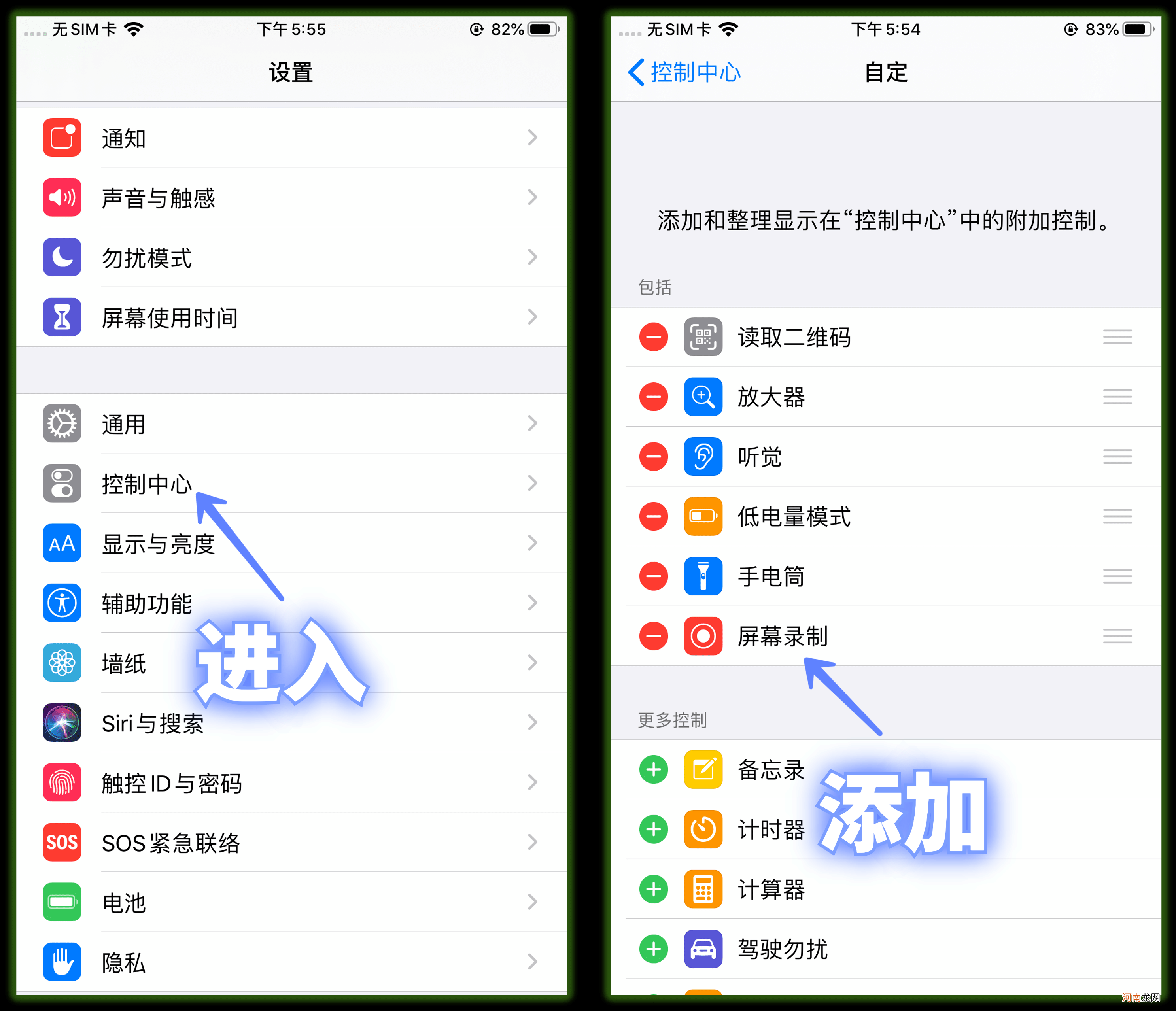
文章插图
接下来打开控制中心 , 找到录屏按钮 , 然后一边播放微信语音、一边录制 , 最后将视频发送给朋友 , 通过播放视频可以听取微信聊天语音 。虽然麻烦 , 但是有效 。
【苹果微信如何转发语音 iphone如何转发微信语音】录制的视频文件特别大 , 不方便转发 , 而且还会泄露对方微信头像 。这时候可以通过「一键录音」 , 打开后找到“视频转语音”功能 , 一键提取视频里的音频 。
- 如何在qq中恢复以前删除的聊天记录 qq如何恢复删除了的聊天记录
- 摩羯女今天运势 摩羯女今天运势如何
- 射手最近运势 射手座最近的运势如何
- 微信字体不跟随系统怎么设置 微信字体怎么改字体
- 车辆如何过户给自家人 车辆能过户到80岁老人名下吗
- 淘宝小二误判如何申诉 淘宝小二乱判怎么申诉
- 学生如何提高上课效率请记住这些方法 中学生如何提高上课效率
- 微信怎样登录另一个手机 微信怎样登录
- 苏泊尔铁锅怎么开锅 苏泊尔铁锅如何开锅
- 怎么确定荷兰豆是否熟 荷兰豆如何判断生熟
